જે ઇંટરનેટથી કનેક્ટ સફરમાં રહેવા માંગતા હો, તે વાઇફાઇ વગર કરવું શક્ય નથી. જાહેર જગ્યાઓ અને અમારા ઘરો ખાતે વાઇફાઇ ઉપલબ્ધતા કારણ કે દરેક શક્ય રીતે અમને મદદ કરી હતી. અમે વિવિધ સ્થળોએ મુસાફરી અને વિવિધ બેઠકો પસાર થાય છે કારણ કે, અમે અમારી સિસ્ટમ છે જે અમારા તમામ કામ સમાવે ધરવા માટે જરૂર લાગે છે. તેથી, તે સિસ્ટમ ઓપરેશનલ DHCP કે જાહેર જગ્યાઓ વાઇફાઇ ઉપયોગ કરતી વખતે ઉપયોગી સાબિત કરી શકે છે માટે મહત્વપૂર્ણ છે. પહેલાં અમે અમારા વિન્ડોઝ ઓપરેટિંગ સિસ્ટમ નિષ્ક્રિય અથવા સક્રિય કરવા માટે કેવી રીતે DHCP સમજવા, અમને સમજવા શા માટે Dynamic Host Configuration Protocol (અથવા DHCP, કારણ કે અમે તેને લેખમાં ઉલ્લેખ જોઈએ) જરૂરી છે, અને તે બધા વિશે છે દો?
ભાગ 1 DHCP શું છે?
DHCP એક મહત્વનું લક્ષણ એ છે કે તમે એક વાઇફાઇ કે જાહેર જગ્યાઓ માટે ગોઠવેલું હોય છે સાથે તમારા સિસ્ટમ સાથે જોડાવા માટે પરવાનગી આપે છે. તે ક્લાયન્ટ સર્વર પ્રોટોકોલ જે આપોઆપ IP સરનામું અને અન્ય સંબંધિત રૂપરેખાંકન માહિતી છે જે સબનેટ માસ્ક અને મૂળભૂત ગેટવે સમાવેશ થાય છે સાથે એક ઇન્ટરનેટ પ્રોટોકોલ (IP) યજમાન સાથે વપરાશકર્તા પૂરી પાડે છે બને છે. RFC નું જુદી 2131 અને 2132, DHCP વ્યાખ્યાયિત એક ઈન્ટરનેટ એન્જિનિયરિંગ ટાસ્ક ફોર્સ (IETF) ધોરણ બુટસ્ટ્રેપ પ્રોટોકોલ (BOOTP) પર આધારિત હોય છે, કારણ કે તે પ્રોટોકોલ સાથે ઘણા અમલીકરણ વિગતો વહેંચે છે. DHCP યજમાનો સરળતા સાથે DHCP સર્વરમાંથી જરૂરી TCP / IP રૂપરેખાંકન જાણકારી મેળવવા માટે પરવાનગી આપે છે ભજવ્યો છે.
આપણે આપેલ લેખમાં વિન્ડોઝ વિચારી રહ્યા છે, અમે માઇક્રોસોફ્ટ વિન્ડોઝ સર્વર 2003 ઓપરેટિંગ સિસ્ટમ DHCP સર્વર સેવા સમાવેશ થાય છે, અને વૈકલ્પિક નેટવર્કિંગ ઘટક હોઈ બને છે કે ધ્યાનમાં લેવી જ જોઈએ. કૃપા કરીને નોંધો કે બધા વિન્ડોઝ આધારિત ક્લાઈન્ટો વિન્ડોઝ સર્વર 2003 સહિત ટીસીપી / આઈપી એક ભાગ, કારણ કે DHCP ક્લાયન્ટ સમાવેશ થાય છે, માઇક્રોસોફ્ટ વિન્ડોઝ એક્સપી, વિન્ડોઝ 2000, વિન્ડોઝ એનટી 4.0, વિન્ડોઝ મિલેનિયમ આવૃત્તિ (વિન્ડોઝ મી), અને પણ વિન્ડોઝ 98. સ્પષ્ટપણે, વિન્ડોઝ નવા સંસ્કરણ છે અને 10 વિન્ડો 7, 8 સમાવેશ થાય છે, DHCP કાર્યક્ષમતા સાથે આવે છે. નીચેના વિભાગમાં, અમે અમારી સિસ્ટમો પર DHCP સક્રિય કરવા પ્રક્રિયા હાથ રહેશે.
ભાગ 2 કેવી રીતે DHCP વિન્ડોઝ સિસ્ટમ પર સક્રિય કરેલ હોય છે?
નીચેનો વિભાગ માં, અમે પગલાંઓ તમે સરળતા સાથે વિન્ડોઝ 10 પર DHCP સક્રિય મદદ કરી શકે છે કે જે યાદી રહેશે. વિન્ડોઝ અગાઉ વેરિયન્ટ વિપરીત, પ્રક્રિયા એ Windows ના તાજેતરનાં તક માં એકદમ સરળ બનાવવામાં આવી છે.
1), DHCP સક્ષમ હોવું Windows કી + ડેસ્કટોપ સ્ક્રીન જે 'ચલાવો' આદેશ બોક્સમાં શરૂ થાય પર આર મિશ્રણ ટેપ કરો. એકવાર આદેશ બોક્સમાં પ્રદર્શિત થાય છે, પ્રકાર 'ncpa.cpl' અને આ નેટવર્ક અને શેરિંગ બારી તમે દિશામાન કરશે.
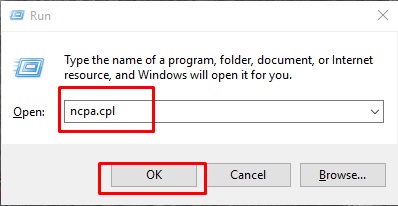
2) એકવાર તમે નેટવર્ક અને શેરિંગ વિન્ડો અંદર હોય છે, ફક્ત ચિહ્ન કે જે 'ઇથરનેટ' કહે પર જમણું ક્લિક કરો અને ગુણધર્મો પર ક્લિક કરો. તમે યુએસી દ્વારા પૂછવામાં આવે, તો ફક્ત પર 'હા' પર ક્લિક કરો.
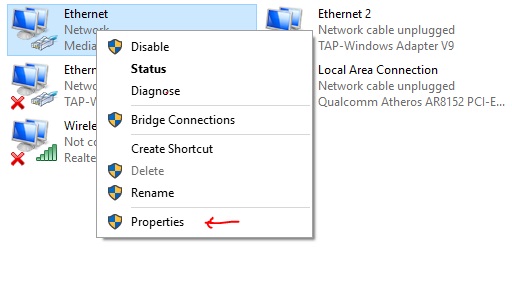
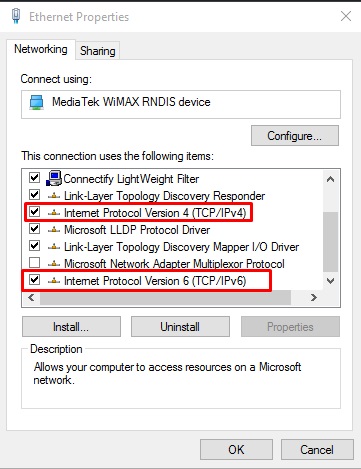
4) ઈન્ટરનેટ પ્રોટોકોલ આવૃત્તિ 4 (ટીસીપી / IPv4 પર ડબલ ક્લિક કરીને ઉપર પ્રક્રિયા અનુસરો) અને નીચેના બોક્સ ચેક DHCP સક્ષમ હોય, તો 'આપોઆપ એક IP એડ્રેસ પ્રાપ્ત' હોય અને 'આપમેળે DNS સર્વર સરનામું મેળવો', અને એકવાર તમે આ પ્રક્રિયા પૂર્ણ છે, નળ 'ઓકે'.
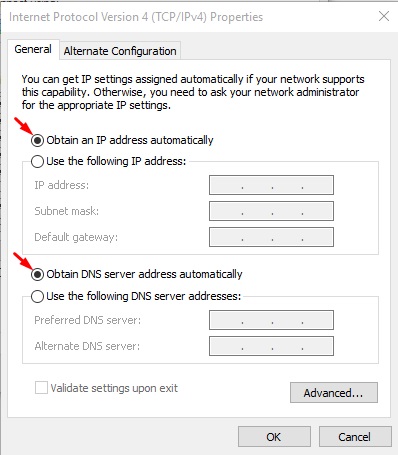 5)
5)
ઈન્ટરનેટ પ્રોટોકોલ આવૃત્તિ 6 (ટીસીપી / IPv6) માટે પસંદ કરતા હો, જો તમે ઉપરના પગલાંઓનું પાલન કરો અને પછી વિન્ડો બંધ DHCP સક્ષમ હોય જ જોઈએ.
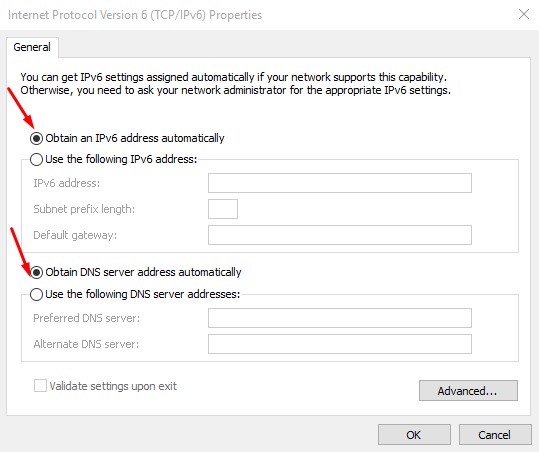
અહીં અમારા વપરાશકર્તાઓ DHCP સક્ષમ હોય માટે એક મહત્વપૂર્ણ નોંધ છે; જ્યારે તમે તમારા સિસ્ટમ માટે ઉપર જણાવેલા ફેરફારો બનાવે છે, ખાતરી કરો કે બ્રોડબેન્ડ રાઉટર DHCP આધાર આપી શકે છે ઉપયોગ કરવા માટે મૂકવામાં આવે છે. કેટલાક રાઉટર્સ કે નિયંત્રણ પેનલ જ્યાં તમે DHCP સક્ષમ હોવું જરૂરી છે સાથે આવે છે, પરંતુ રાશિઓ આ દિવસોમાં DHCP મૂળભૂત રીતે સક્રિય થયેલ રહી છે કરવામાં આવતો હતો.
ભાગ 3 કેવી રીતે વિન્ડોઝ ઓપરેટીંગ સિસ્ટમ માં DHCP અક્ષમ કરવા?
નીચેનો વિભાગ માં, અમે પ્રક્રિયા અમને સક્રિય થયેલ DHCP હુકમ DHCP નિષ્ક્રિય છે જે પ્રતિવર્તી કરે છે પર એક નજર આવશે.
1) ફરીથી, તમારા સિસ્ટમ ડેસ્કટોપ સ્ક્રીનની જાઓ, અને પાવર વપરાશકર્તા મેનુ ઍક્સેસ કરવા માટે વિન્ડોઝ + X કી સંયોજન ટેપ કરો.
2) 'નેટવર્ક જોડાણો' વિકલ્પ કે ત્યાં સૂચિબદ્ધ છે ટેપ કરો.
3) જો તમારી પાસે DHCP તમારી સિસ્ટમ પર સક્ષમ હોય, તો તમે ઈથરનેટ અને વાઇફાઇ છે ત્યારે નેટવર્ક કનેક્શન્સ બે પ્રકારો, જોયા કરવો જોઇએ. ફક્ત સક્રિય નેટવર્ક જોડાણ ડબલ ક્લિક કરો.
4) એકવાર તમે નેટવર્ક કનેક્શન સ્થિતિ વિંડો પર હોય છે, 'ગુણધર્મો' બટન પર ક્લિક કરો.
5) આગામી પગલું તમે ઈન્ટરનેટ પ્રોટોકોલ આવૃત્તિ 4 વિકલ્પ પર ક્લિક કરી અને ગુણધર્મો બટન ટેપ છે. વપરાશકર્તાઓ નોંધો જોઈએ કે સમાન પગલાં તેમજ IPv6 પર કરી શકાય કરવા માટે જરૂરી કરી શકાય છે.
6) DHCP સ્થિતિ સક્ષમ હોય, તો તમારે તેને અક્ષમ છે જે પ્રતિવર્તી કરવા માટે, અમે નેટવર્ક સેટિંગ્સ દાખલ કરો, અને 'નીચેના IP સરનામાંનો ઉપયોગ' વિકલ્પ પસંદ કરો, અને પછી IP સરનામું, સબનેટ માસ્ક, અને મૂળભૂત ગેટવે માટે મૂલ્યો દાખલ . ઉપરાંત, રિવર્સ DHCP 'નીચેના DNS સર્વર સરનામું વાપરો' વિકલ્પ ટેપ કરો અને તમારી પસંદીદા DNS સર્વર માટે એક મૂલ્ય દાખલ કરીને સક્રિય થયેલ પ્રક્રિયા સમાપ્ત કરો. વપરાશકર્તાઓ કારણ કે તેઓ કરવા માંગો છો કોઈપણ અનુરૂપ DNS સર્વર માટે એક મૂલ્ય દાખલ કરવા મુક્ત છે.
જેમ અમે ઉપર પધ્ધતિઓ દ્વારા શીખ્યા DHCP સક્રિય થયેલ તમારા ઇન્ટરનેટ સફરમાં વાપરવા માટે જટિલ છે, અને જો તમે તેને નિષ્ક્રિય કરવા માટે એક સાર્વજનિક જગ્યા ઉપર તમારી માહિતી સુરક્ષિત કરવા માંગો છો, સાથે ઉપર સૂચિબદ્ધ પગલાંઓ ઉપયોગ કરીને તેને નિષ્ક્રિય સરળ.






